วิธีเปลี่ยนเส้นทาง HTTP และ WWW เป็น HTTPS
เผยแพร่แล้ว: 2020-11-26ต้องการปรับปรุงความปลอดภัยของไซต์ของคุณหรือไม่? นอกจากการติดตั้งปลั๊กอินบางตัวแล้ว ยังมีอะไรอีกมากมายที่คุณทำได้ ในคู่มือนี้ เราจะแสดง วิธีต่างๆ ในการเปลี่ยนเส้นทาง HTTP และ WWW ไปยัง HTTPS เพื่อให้ไซต์ของคุณปลอดภัยจากแฮกเกอร์
ในขณะที่เราทำสิ่งต่างๆ มากขึ้นเรื่อยๆ ผ่านทางอินเทอร์เน็ต ผู้คนจำนวนมากขึ้นเรื่อยๆ ที่กำลังพัฒนามัลแวร์และพยายามเข้าถึงระบบของเรา เมื่อพิจารณาว่า WordPress มีอำนาจประมาณ 35% ของไซต์ทั้งหมดทั่วโลก จึงเป็นแพลตฟอร์มที่น่าสนใจมากสำหรับแฮกเกอร์ เมื่อเร็ว ๆ นี้เราพบว่าแม้แต่เครื่องมือที่ได้รับความนิยมสูงสุดบางตัว เช่น WooCommerce ก็ยังมีช่องโหว่ที่แฮ็กเกอร์ใช้ประโยชน์
ข่าวดีก็คือเมื่อความเสี่ยงเพิ่มขึ้น มีเทคโนโลยีที่ปกป้องผู้ใช้อินเทอร์เน็ตจากช่องโหว่เหล่านี้มากขึ้นเรื่อยๆ หนึ่งในสิ่งหลักคือ SSL (Secure Sockets Layer) SSL เป็นโปรโตคอลความปลอดภัยที่ช่วยสร้างลิงก์ที่เข้ารหัสระหว่างเว็บเซิร์ฟเวอร์และเบราว์เซอร์ ทำให้แน่ใจว่าข้อมูลที่เดินทางระหว่างปลายทั้งสองมีการเข้ารหัสและเก็บไว้อย่างปลอดภัย ณ จุดนี้ HTTP และ WWW ของคุณจะเปลี่ยนเป็น HTTPS ทำให้มั่นใจได้ว่าการรับส่งข้อมูลจะราบรื่นและมีการป้องกัน ในบทความนี้ เราจะแสดงวิธีต่างๆ ในการ เปลี่ยนเส้นทาง HTTP และ WWW ไปยัง HTTPS
เหตุใดจึงเปลี่ยนเส้นทาง HTTP และ WWW ไปยัง HTTPS
เราเพิ่งพูดถึงว่า HTTPS URL มีความปลอดภัยมากกว่าและส่งข้อมูลได้อย่างปลอดภัยยิ่งขึ้น แต่ขอเจาะลึกอีกหน่อย คุณเคยเห็นคำเตือนด้านความปลอดภัยเมื่อคุณเยี่ยมชมเว็บไซต์โดยใช้ Firefox หรือ Chrome หรือไม่? หากคุณมี แสดงว่าไซต์นั้นไม่มีใบรับรอง SSL สิ่งเดียวกันนี้จะเกิดขึ้นกับเว็บไซต์ของคุณหากคุณล้มเหลวในการสร้างการเชื่อมต่อที่เข้ารหัส SSL สำหรับเว็บไซต์นั้น สิ่งที่เกิดขึ้นคือ Chrome และ Firefox จะติดป้ายกำกับเว็บไซต์ของคุณว่าไม่ปลอดภัย และจะเตือนผู้เยี่ยมชมว่าอาจมีความเสี่ยงที่จะอยู่ในเว็บไซต์ของคุณ
แต่นั่นไม่ใช่เหตุผลเดียวที่คุณควรเปลี่ยนเส้นทาง HTTP และ WWW ไปยัง HTTPS การเชื่อมต่อที่เข้ารหัส SSL นั้นมีประโยชน์ในด้านอื่นๆ มากมาย:
- ปรับปรุงความปลอดภัย: ด้วยการรับรองการถ่ายโอนข้อมูลที่เข้ารหัส มันจะปกป้องความลับของข้อมูลและสร้างความไว้วางใจในหมู่ผู้เยี่ยมชมเว็บไซต์ของคุณ
- ปรับปรุง SEO: HTTPS เป็นเกณฑ์การจัดอันดับใหม่ที่ Google ใช้ในการประเมินว่าเว็บไซต์ดีเพียงใด แม้ว่าองค์ประกอบนี้เองจะไม่นำโพสต์ของคุณไปที่หน้าแรกใน Google แต่ก็จะช่วยให้คุณไปถึงที่นั่นได้
- ฟรี (หรือถูกมาก): ในหลายกรณี การมีใบรับรอง SSL และการเปลี่ยนเส้นทางผู้ใช้ของคุณไปยัง HTTPS ไม่มีค่าใช้จ่ายใดๆ มีหลายวิธีในการรับใบรับรอง SSL ฟรีหรือด้วยเงินเพียงเล็กน้อย ดังนั้นแม้แต่เว็บไซต์ที่มีงบประมาณเพียงเล็กน้อยก็สามารถได้รับประโยชน์จากมันได้
จะเปลี่ยนเส้นทาง HTTP และ WWW ไปยัง HTTPS ได้อย่างไร
ตอนนี้เรามาดูวิธีการเปลี่ยนเส้นทางผู้ใช้จาก HTTP และ www ไปยัง HTTPS มีหลายวิธีที่จะทำ แต่ในคู่มือนี้เราจะดูที่ 3 อันดับแรก
- แก้ไขไฟล์ .htaccess
- การใช้ Apache
- ด้วย Cloudflare
พวกเขาทั้งหมดทำงานให้เสร็จ ดังนั้นเลือกสิ่งที่เหมาะสมกับไซต์ของคุณที่สุด
1. แก้ไข .htaccess file
มีหลายวิธีในการแก้ไขไฟล์ . htaccess ดังนั้นในตัวอย่างนี้ เราจะแสดงให้คุณเห็นวิธีที่ง่ายและเข้าถึงได้มากที่สุด นั่นคือการใช้ cPanel cPanel หรือแผงควบคุมเป็นแผงเว็บโฮสติ้งมาตรฐานที่ให้บริการโดยผู้ให้บริการโฮสติ้งส่วนใหญ่ซึ่งใช้งานง่ายมาก
ในการเริ่มแก้ไข ให้เข้าสู่ระบบ cPanel ไปที่ Files > File Manager > Document Root แล้ว เลือกชื่อโดเมนของคุณ จากนั้นเปิดไฟล์ที่ซ่อนอยู่ หลังจากนั้น คุณจะเห็นหน้าต่าง/แท็บใหม่ที่คุณสามารถค้นหาไดเร็กทอรีรากของไซต์ของคุณได้ ค้นหาไฟล์ . htaccess ในโฟลเดอร์ public_html คลิกขวาที่ไฟล์ เลือก Code Edit และปฏิบัติตามคำแนะนำของ cPanel เพื่อเริ่มแก้ไข
หลังจากนั้น ก็ถึงเวลา เปลี่ยนเส้นทาง HTTP และ WWW ไปยัง HTTPS ดังนั้นให้เพิ่มรหัสต่อไปนี้ที่ส่วนท้ายของไฟล์ . htaccess :
RewriteEngine บน
RewriteCond %{HTTPS} ปิด
RewriteRule (.*) https://%{HTTP_HOST}%{REQUEST_URI}โปรดทราบว่าหากมีบรรทัดที่ระบุว่า RewriteEngine On ในไฟล์ของคุณอยู่แล้ว คุณไม่จำเป็นต้องเพิ่มเข้าไป เพียงคัดลอกและวางโค้ดอีกสองบรรทัดที่เหลือ
จะทำอย่างไรถ้าคุณต้องการเปลี่ยนเส้นทางผู้ใช้ที่ไปยังโดเมนหรือโฟลเดอร์เฉพาะ ซึ่งต้องใช้รหัสที่แตกต่างกัน ดังนั้นด้านล่างเราจะแสดงวิธีเปลี่ยนเส้นทางผู้เยี่ยมชมจากโดเมนเฉพาะและโฟลเดอร์เฉพาะ
1.1. เปลี่ยนเส้นทางจากโดเมนเฉพาะ
หากต้องการเปลี่ยนเส้นทางผู้ใช้จากโดเมนเฉพาะไปยัง HTTPS โดยไม่แก้ไขโดเมนอื่น ให้เพิ่มรหัสต่อไปนี้:
RewriteEngine บน
RewriteCond %{HTTP_HOST} ^โดเมนของคุณ\.com [NC]
RewriteCond %{SERVER_PORT} 80
RewriteRule ^(.*)$ https://www.yourdomain.com/$1 [R,L]1.2. เปลี่ยนเส้นทางจากโฟลเดอร์เฉพาะ
หากคุณต้องการเปลี่ยนเส้นทางไปยัง HTTPS จากโฟลเดอร์เฉพาะ คุณควรใช้รหัสต่อไปนี้:

RewriteEngine บน
RewriteCond %{SERVER_PORT} 80
RewriteCond %{REQUEST_URI} โฟลเดอร์
RewriteRule ^(.*)$ https://www.yourdomain.com/folder/$1 [R,L]เมื่อแก้ไขไฟล์ . htaccess ให้ใช้รหัสด้านบนเป็นฐาน และอย่าลืมแทนที่ โดเมน และ / โฟลเดอร์ ด้วยโดเมนและโฟลเดอร์จริงตามลำดับ
2. การใช้ Apache
อีกวิธีหนึ่งในการเปลี่ยนเส้นทางคำขอจาก HTTP และ WWW ไปยัง HTTPS คือการใช้ Apache Apache เป็นหนึ่งในเว็บเซิร์ฟเวอร์ที่เก่าแก่และน่าเชื่อถือที่สุดในโลก พัฒนาโดย Apache Software Foundation เป็นโอเพ่นซอร์ส ฟรี และอ้างว่ามีอำนาจประมาณ 40% ของเว็บไซต์ทั้งหมดในโลก
เนื่องจาก Apache เป็นโมดูลที่ใช้และปรับแต่งได้สูง โมดูลของ Apache มีฟังก์ชันเพิ่มเติมที่ผู้ดูแลระบบเซิร์ฟเวอร์สามารถเปิดและปิดได้ มีโมดูลสำหรับการรักษาความปลอดภัย การแคช การตรวจสอบรหัสผ่าน การเขียน URL ใหม่ และอื่นๆ อีกมากมาย ตอนนี้ มาดูกันว่าคุณสามารถ เปลี่ยนเส้นทาง HTTP และ WWW ไปยัง HTTPS ด้วย Apache ได้อย่างไร
ขั้นแรก เข้าสู่ระบบเซิร์ฟเวอร์ Apache ของคุณ และเลือกเส้นทางที่เทียบเท่ากัน จากนั้นไปที่โฟลเดอร์ conf และสร้างข้อมูลสำรองของ ไฟล์ httpd.conf เมื่อคุณมีข้อมูลสำรองแล้ว ให้เปิดไฟล์โดยใช้โปรแกรมแก้ไข VI ที่คุณชื่นชอบ ตรวจสอบว่าโหลดโมดูล mod_rewrite ด้านล่างหรือไม่:
LoadModule rewrite_module modules/mod_rewrite.so
หากโมดูลมีการแสดงความคิดเห็น (มี # ที่จุดเริ่มต้นของบรรทัด) ให้ยกเลิกการใส่เครื่องหมายเครื่องหมาย # และเพิ่มรหัสต่อไปนี้ที่ส่วนท้ายของไฟล์:
RewriteEngine บน
RewriteCond %{HTTPS} ปิด
RewriteRule (.*) https://%{HTTP_HOST}%{REQUEST_URI}สุดท้าย รีสตาร์ทเว็บเซิร์ฟเวอร์ เท่านี้ก็เรียบร้อย
3. ด้วย Cloudflare
Cloudflare เป็นเครื่องมือที่ยอดเยี่ยมในการปรับปรุงประสิทธิภาพและความปลอดภัยของไซต์ของคุณ และช่วยให้คุณ สามารถเปลี่ยนเส้นทาง HTTP และ WWW ไปยัง HTTPS ได้อย่างง่ายดาย มีสองวิธีในการทำและใช้เวลาเพียงไม่กี่วินาที
- เปิดใช้งาน ใช้ HTTPS . เสมอ
- สร้างกฎเพจ
โปรดทราบว่าตัวเลือกทั้งสองจะทำงานได้ดี ดังนั้นให้เลือกตัวเลือกที่คุณชอบที่สุด
3.1. เปิดใช้งาน “ใช้ HTTPS เสมอ”
ตั้งแต่ปี 2017 Cloudflare มาพร้อมกับตัวเลือกให้ ใช้ HTTPS เสมอ วิธีนี้ทำให้คุณสามารถเปลี่ยนเส้นทางผู้ใช้ไปยัง HTTPS ได้อย่างง่ายดายด้วยการคลิกเมาส์เพียงไม่กี่ครั้ง
เพียงลงชื่อเข้าใช้บัญชี Cloudflare และเลือกไซต์ที่คุณต้องการเปลี่ยนเส้นทางไปยัง HTTPS จากนั้นไปที่ SSL/TLS > Edge Certificates แล้วคุณจะเห็นสวิตช์สลับเหมือนกับภาพด้านล่าง
เปิดเครื่องแล้วก็เท่านั้น คุณจะเปลี่ยนเส้นทาง HTTP และ www ไปยัง HTTPS
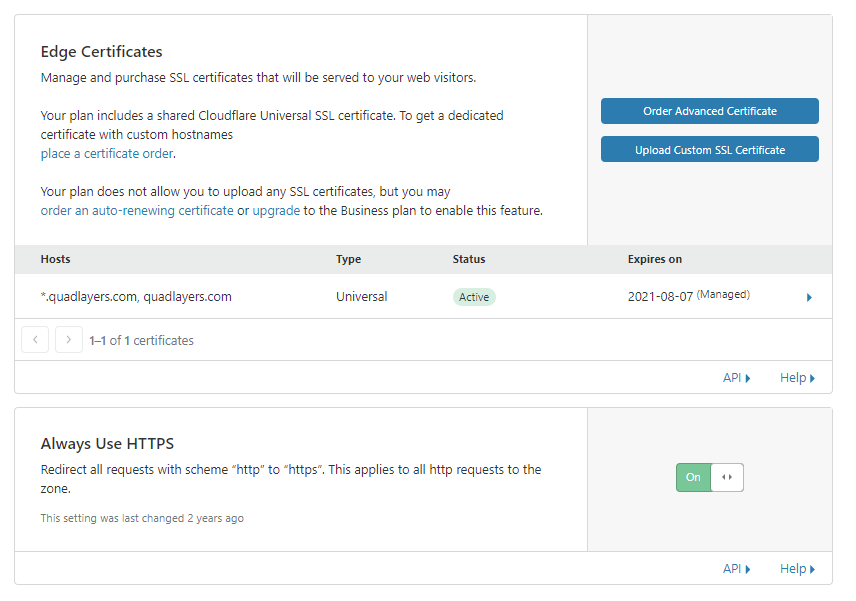
3.2. สร้างกฎของเพจ
ตัวเลือกที่สองคือการสร้างกฎของหน้า วิธีนี้อาจดูซับซ้อนกว่าแต่ที่จริงก็เหมือนกัน คุณสามารถเปลี่ยนเส้นทาง HTTP และ WWW ไปยัง HTTPS โดยทำตามขั้นตอนง่ายๆ เหล่านี้:
- ไปที่ กฎของหน้า แล้วคลิก สร้างกฎของหน้า
- ป้อน URL ของคุณ อย่าลืมใส่เครื่องหมายดอกจัน (*) ต่อท้ายเพื่อให้ระบบเข้าใจว่าการเปลี่ยนเส้นทางควรเกิดขึ้นกับ URL ทั้งหมด
- คลิก เพิ่มการตั้งค่า แล้วเลือก ใช้ HTTPS เสมอ จากเมนูดร็อปดาวน์
- สุดท้าย คลิก บันทึกและปรับใช้
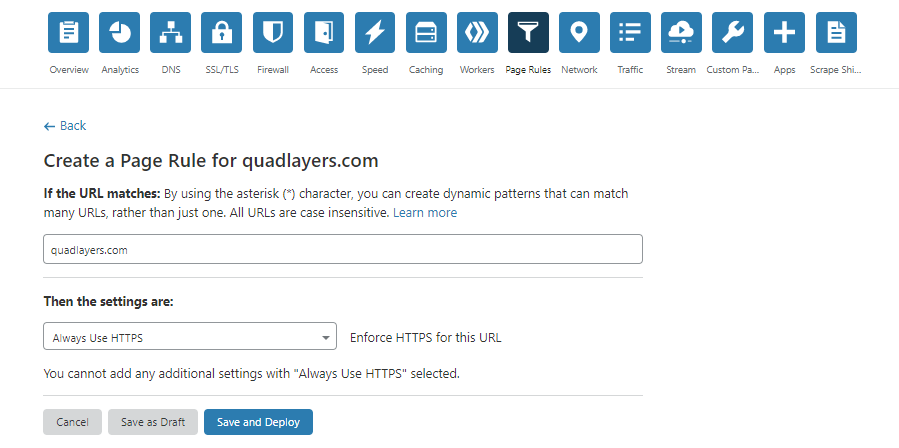
หลังจากปรับใช้กฎแล้ว โปรดรอสักครู่เพื่อทดสอบว่าเว็บไซต์ของคุณสามารถเข้าถึงได้ผ่าน HTTPS หรือไม่ มันควรจะใช้งานได้ทันที
บทสรุป
โดยรวมแล้ว ความปลอดภัยถือเป็นหนึ่งในสิ่งสำคัญที่สุดในการสร้างและใช้งานเว็บไซต์ และ HTTPS มีบทบาทสำคัญในการนั้น
การเปลี่ยนเส้นทาง HTTP และ WWW เป็น HTTPS ทำได้ง่ายมากและมีข้อดีหลายประการ ไม่เพียงแค่เป็น HTTP เวอร์ชันที่ปลอดภัยเท่านั้น แต่ยังมาพร้อมกับข้อดีอื่นๆ เช่น การเข้ารหัสข้อมูล SEO ที่ดีขึ้น ชื่อเสียงที่เพิ่มขึ้นสำหรับเว็บไซต์ของคุณ และอื่นๆ นอกจากนี้ยังสามารถช่วยให้คุณปรับปรุงอัตราการแปลงของคุณ เนื่องจากลูกค้ามีความมั่นใจในไซต์ของคุณมากขึ้น
HTTPS เป็นเทรนด์ที่กำลังดำเนินอยู่และจะเป็นอนาคตของเว็บไซต์ทั้งหมดในไม่ช้า ในไม่ช้า เว็บไซต์ที่ไม่ใช่ HTTPS จะกลายเป็นส่วนน้อย และเครื่องมือค้นหาจะกำหนดเกณฑ์ที่เข้มงวดขึ้นในแง่ของ SEO เว็บไซต์ที่ไม่ใช้ HTTPS จะถูกลงโทษตามที่คาดคะเน ดังนั้น เราขอแนะนำให้คุณเปลี่ยนเส้นทาง HTTP และ WWW ไปยัง HTTPS โดยเร็วที่สุด มันง่ายมากและมีวิธีแก้ปัญหาฟรีดังนั้นจึงไม่ต้องคิดมาก
คุณมีคำถามใด ๆ หรือไม่? โปรดแจ้งให้เราทราบในส่วนความคิดเห็น สุดท้ายนี้ หากคุณต้องการทราบข้อมูลเพิ่มเติมเกี่ยวกับความปลอดภัย เราขอแนะนำให้คุณดูคำแนะนำและเคล็ดลับเหล่านี้
